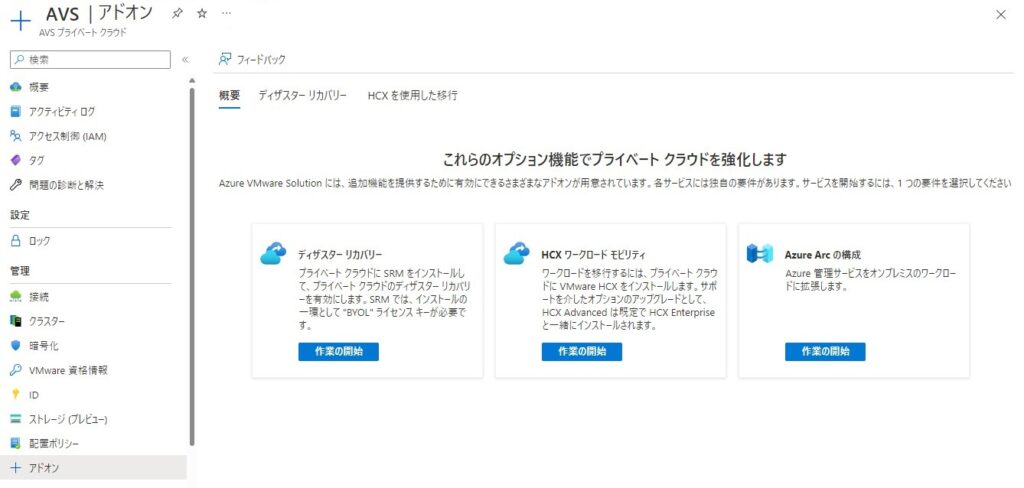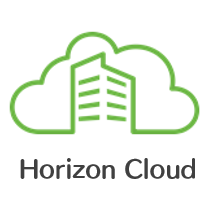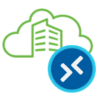今回は、Azure VMware Solution (AVS) を作成し、vCenter/NSX-Tの管理画面への接続までを試してみたいと思います。
AVSはAzureポータルから作成できるのですが、作成しただけでは、vCenter/NSX-Tに接続できません。必ず、Azureの仮想ネットワークか、オンプレミス環境に接続する必要があります。
接続方法は3パターン
① オンプレミス → Global Reach → AVS
② Azure① → Global Reach → AVS
③ Azure② → D-MSEE → AVS
※Private Cloudを増設した場合に限り、AVS相互接続方法もあります。
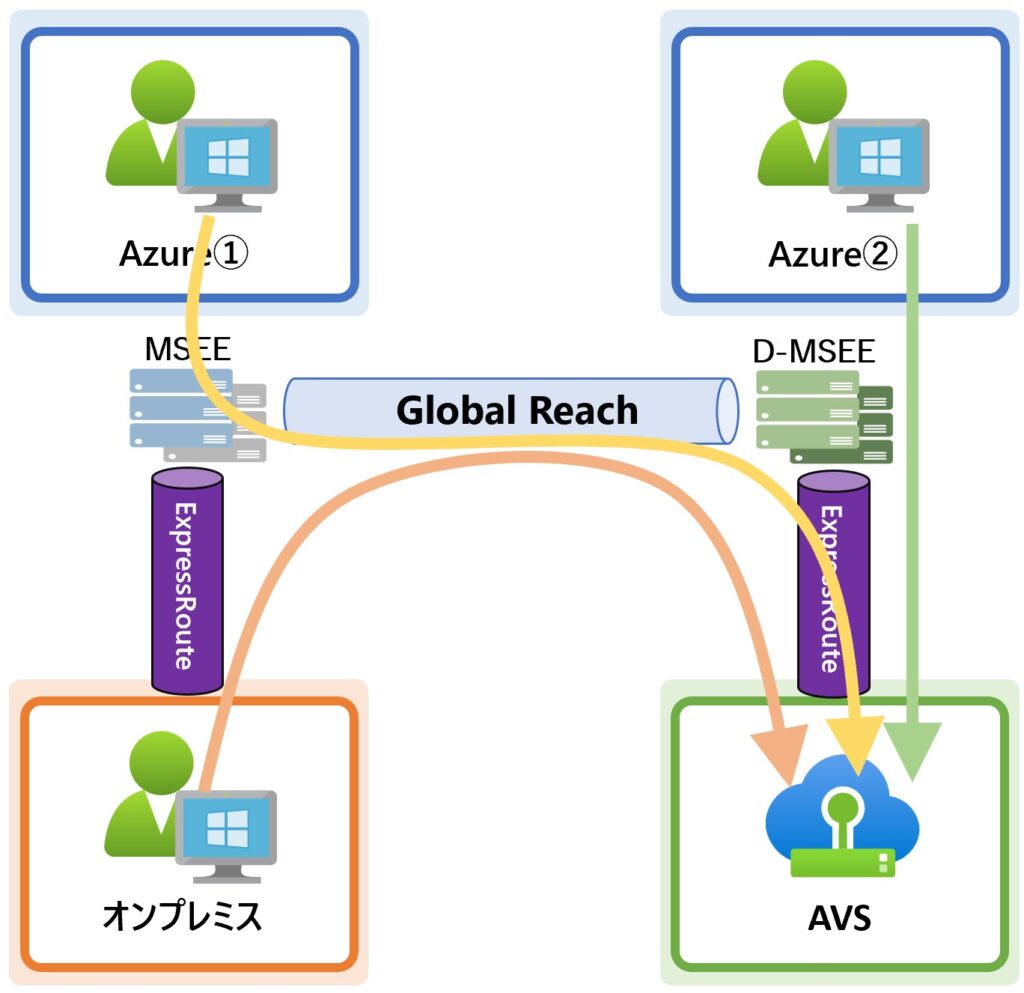
全体の流れ
Step1:AVSプライベートクラウドの作成
Step2:仮想ネットワーク&VMの作成
Step3:AVSのネットワーク接続
Step4:vCenterとNSX-Tへの接続
おまけ:Azureポータルでのネットワーク機能
おまけ:Azureポータルでの管理機能
Step1:AVSプライベートクラウドの作成
[+リソースの作成]ー[検索:Azure VMware Solution]ー作成を選択
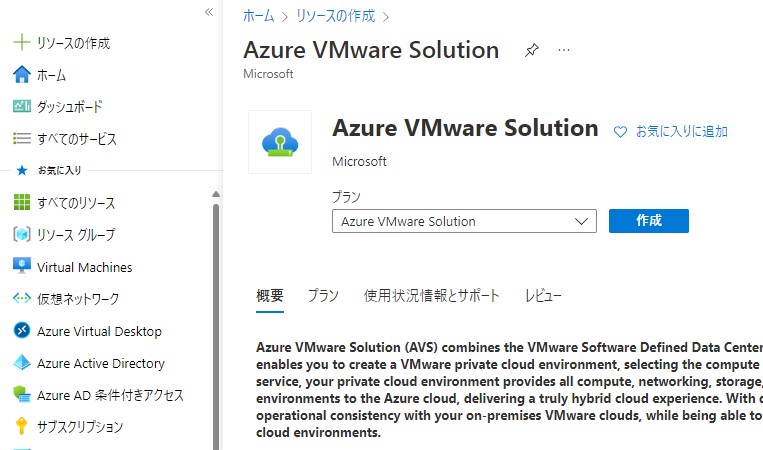
サブスクリプション:Azureサービスの提供範囲
リソースグループ:グループ名(複数のリソースを1つにグループ化する機能)
リソース名:表示名
場所:デプロイするAzureのリージョン
ホストのサイズ:※リソース[CPU/Mem/Storage]が決まる
ホストの場所:※2つのデータセンターに均等配置
ホストの数:最小3台
プライベートクラウドのアドレスブロック:※[/22]のプライベートアドレスを1つ
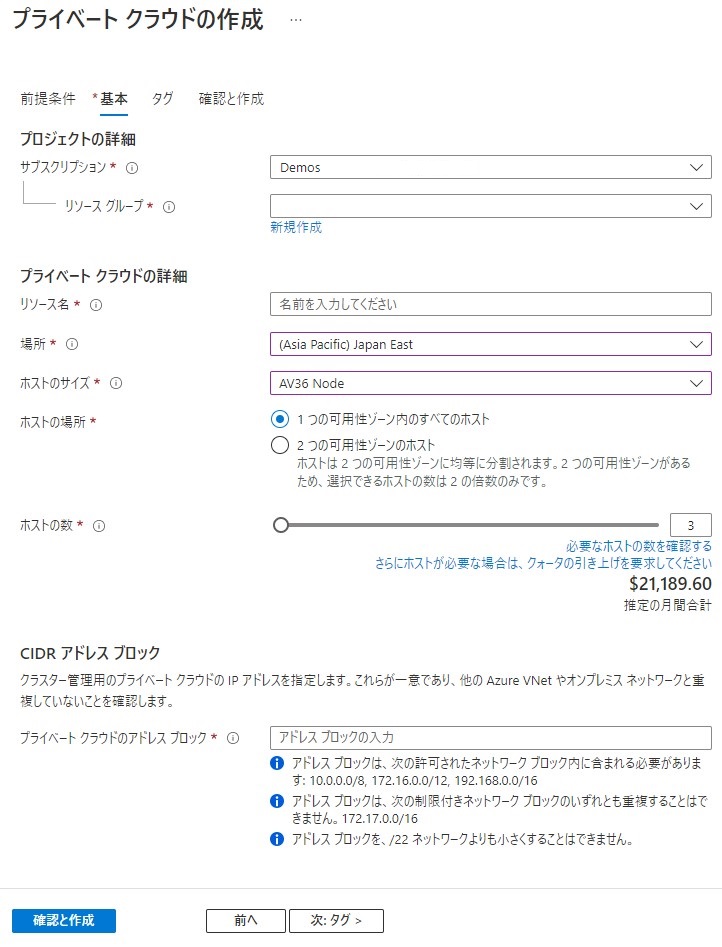
下記リソースが作成されます。 ※約3時間ほどかかります。
この時点で、ESXi(vSAN)上に[vCenter/NSX-T/NSX-T Edge]が作成されています。
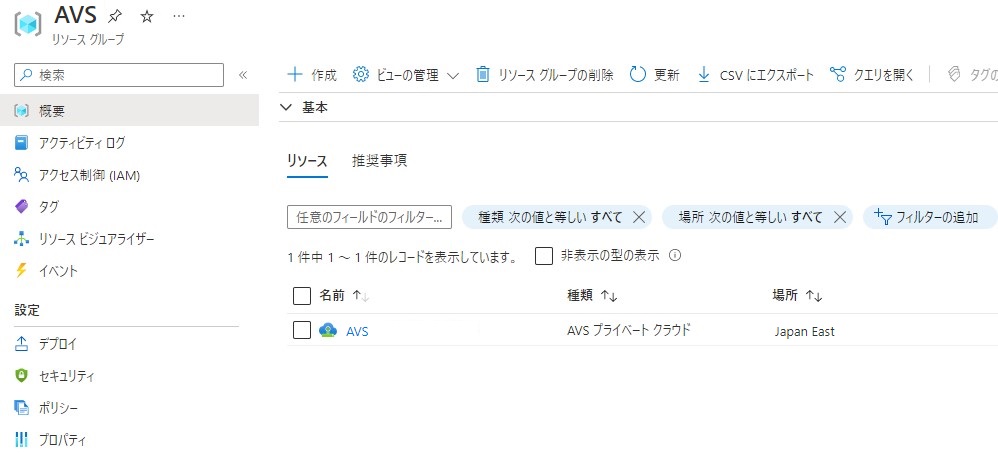
Step2:仮想ネットワーク&VMの作成
vCenterへ接続するための仮想マシンを作成します。
※すでにオンプレミス環境/Azure環境がある場合は、この手順は不要です。
[AVSプライベートクラウド]ー[接続]ー[Azure VNet 接続]
※ここからでも仮想ネットワークを新規作成できます。
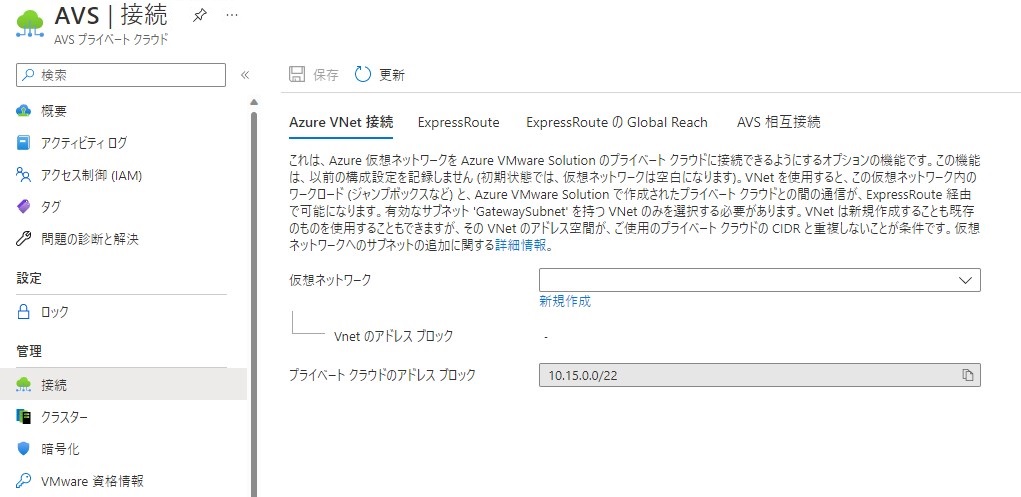
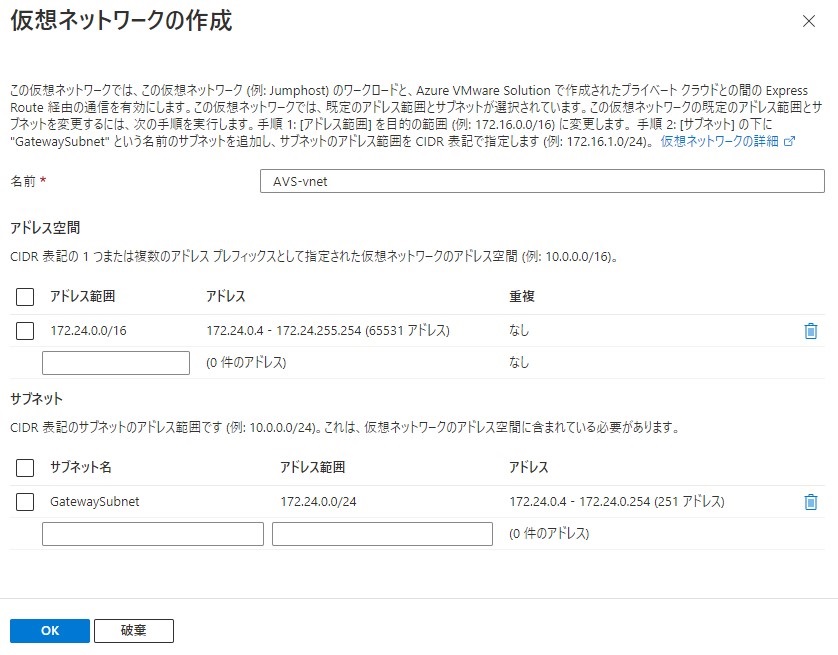
仮想ネットワーク作成後は、ExpressRoute Gatewayと仮想マシンを作成しておきます。
Step3:AVSのネットワーク接続
①Azure仮想ネットワークを[D-MSEE]に接続する場合
[AVSプライベートクラウド]ー[接続]ー[ExpressRoute]
仮想ネットワーク上のExpressRouteGWにて、[ExpressRoute ID][キー]を使い接続します。
※接続ごとに認可キーが必要です。
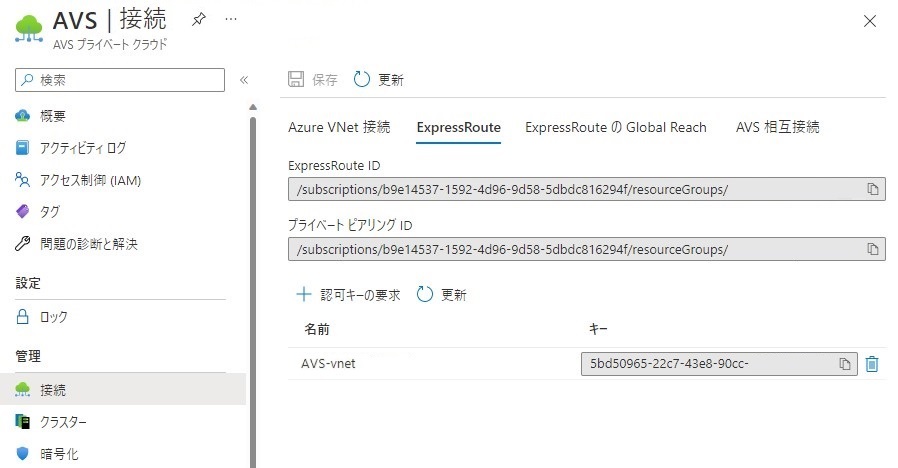
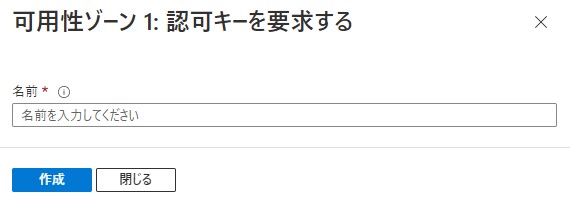
②AVSを既存のExpressRoute[MSEE]に接続する場合
[AVSプライベートクラウド]ー[接続]ー[ExpressRoute の Global Reach]
※オンプレミス環境と接続する際はコレ
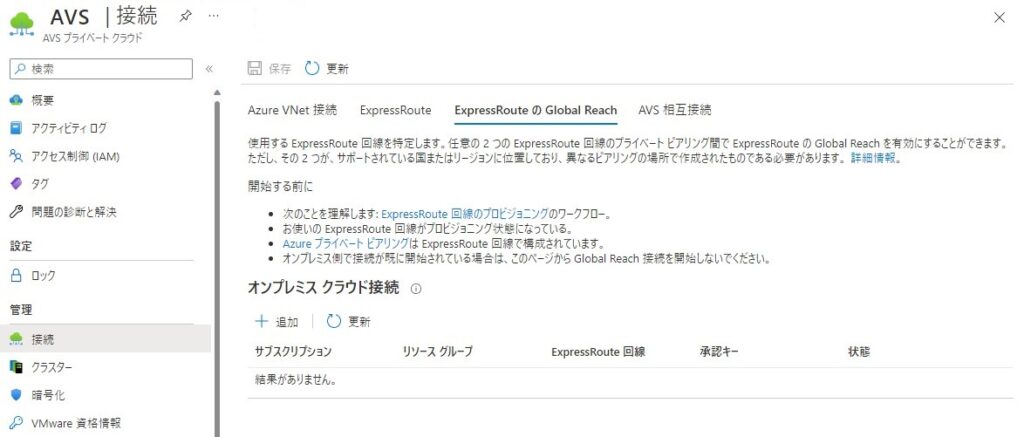
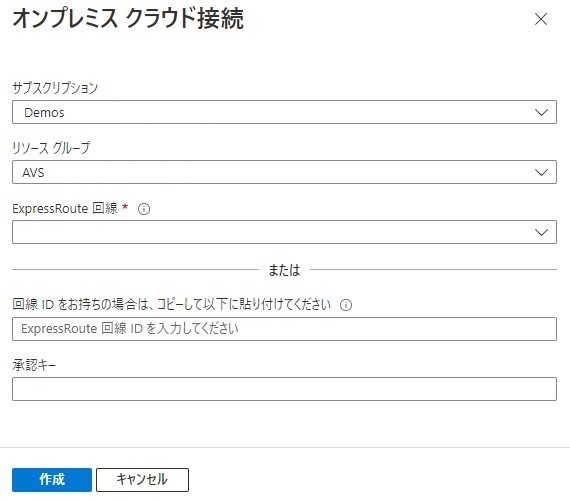
③AVS(Private Cloud)間を接続する場合
同一リージョンでのD-MSEE間を1対1で接続します。
※作成済みのセグメントは全てルーティングされます。
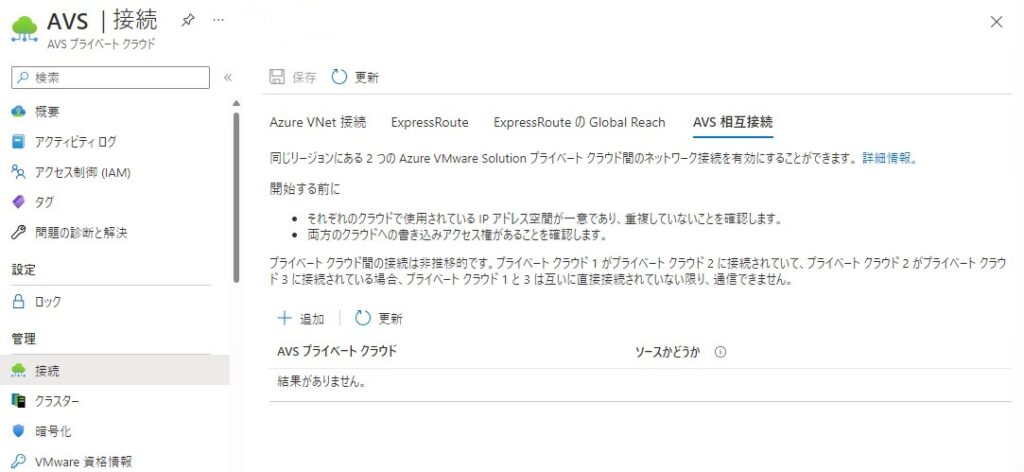
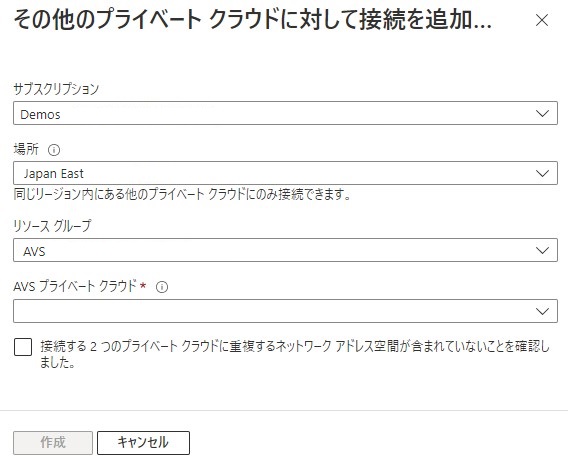
Step4:vCenterとNSX-Tへの接続
AVSと接続したネットワーク上の仮想マシンからブラウザにて接続します。
[AVSプライベートクラウド]ー[VMware資格情報]
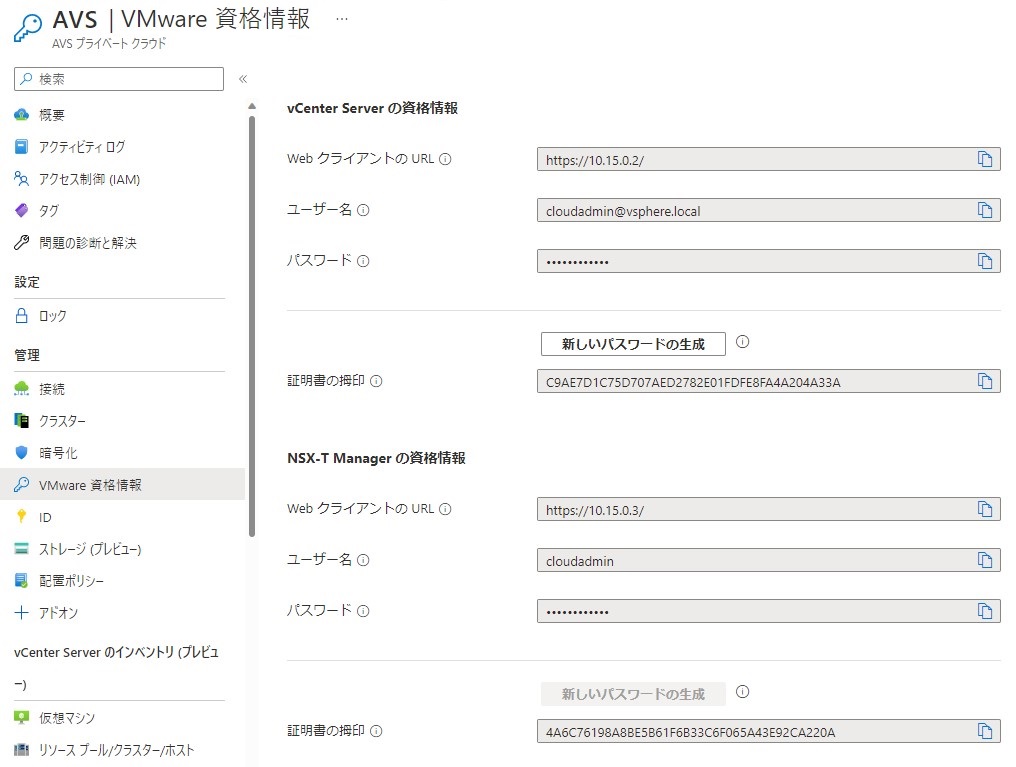
vCenterへ接続
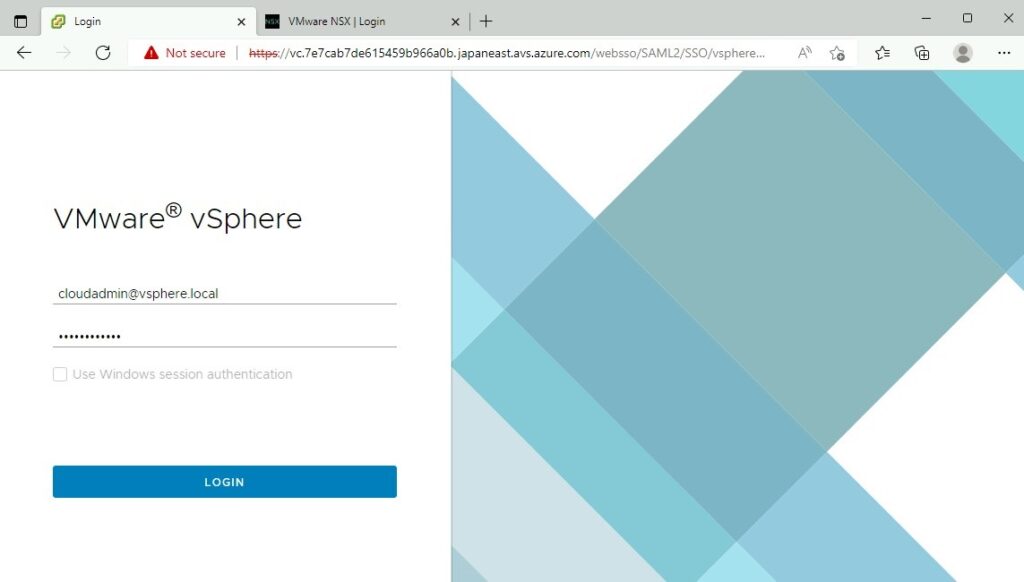
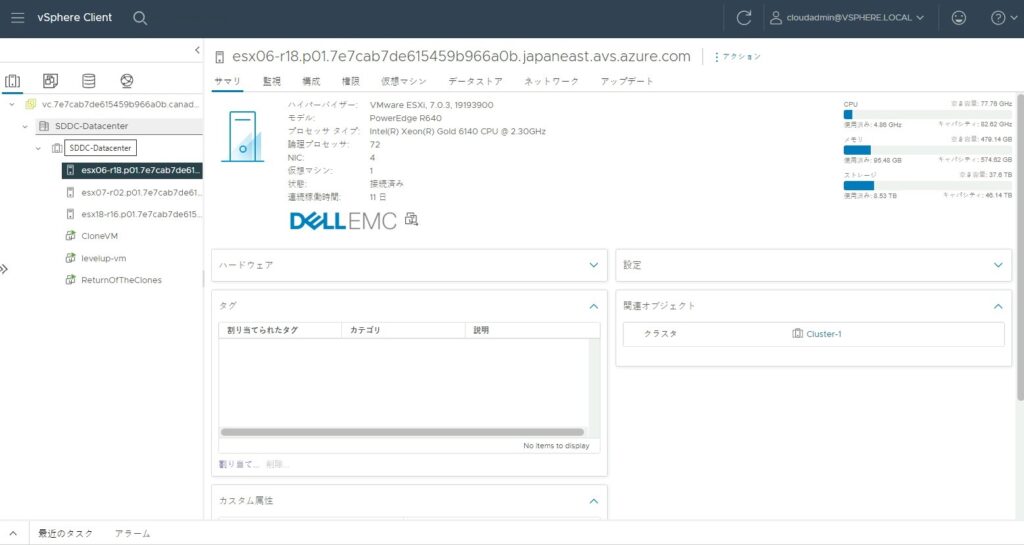
NSX-Tへ接続 ※ネットワーク設定はこちらから行います。
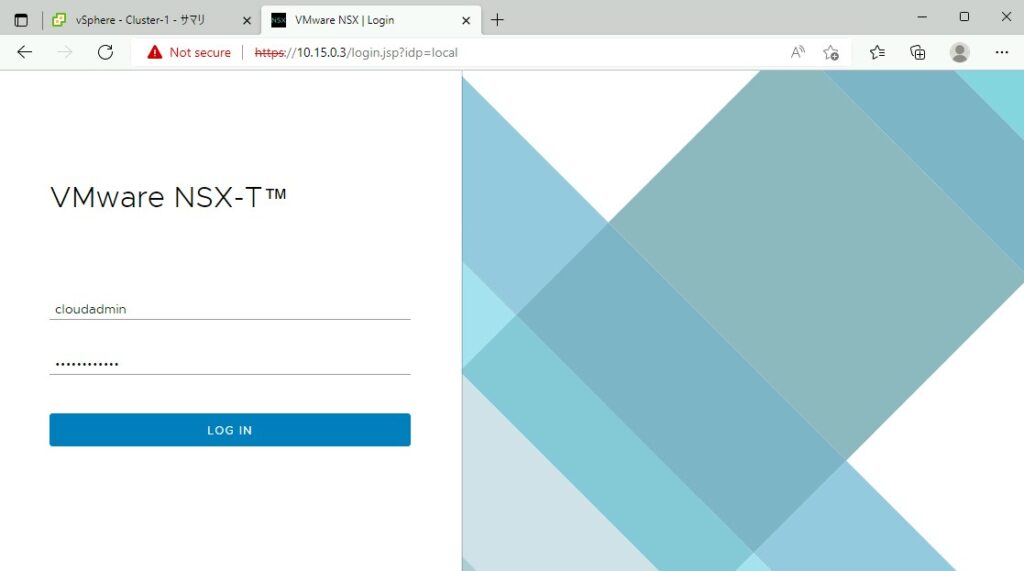

ここからは、いつもの設定が利用可能です。
おまけ:Azureポータルでのネットワーク機能
vSphereでのネットワーク設定は、NSX-Tで行うのですが、一部の設定はポータルからでも可能です。
【セグメントの追加】
[AVSプライベートクラウド]ー[セグメント]
セグメント名:表示名
ゲートウェイ:GWのIPアドレスを指定
DHCP範囲:DHCPを利用する場合は配布レンジを指定
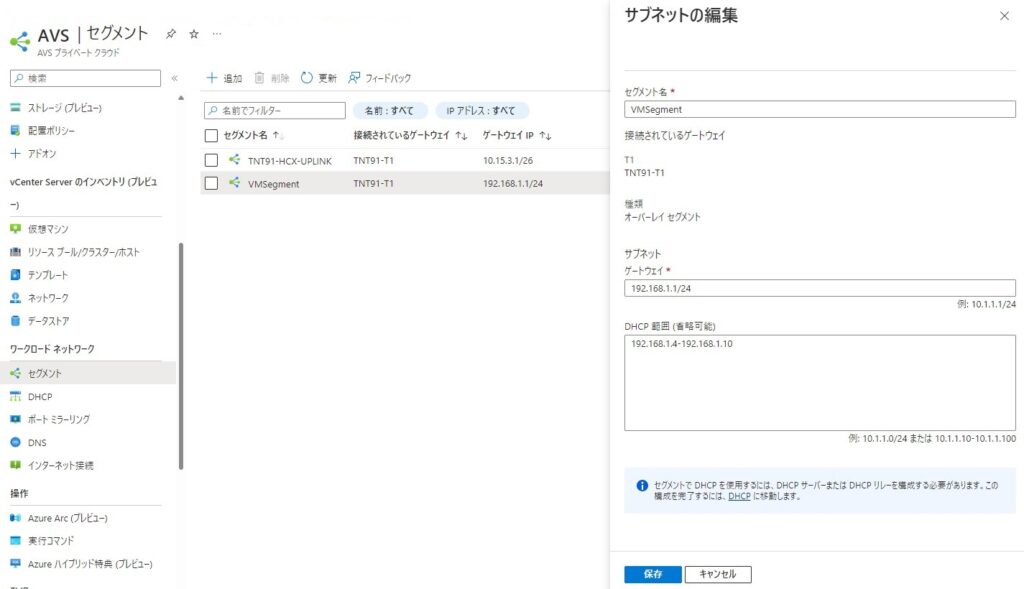
【DHCPサーバーの作成】
[AVSプライベートクラウド]ー[DHCP]
サーバー名:表示名
サーバーのIPアドレス:DHCPサーバーのアドレスを指定
リース時間:リース時間を指定
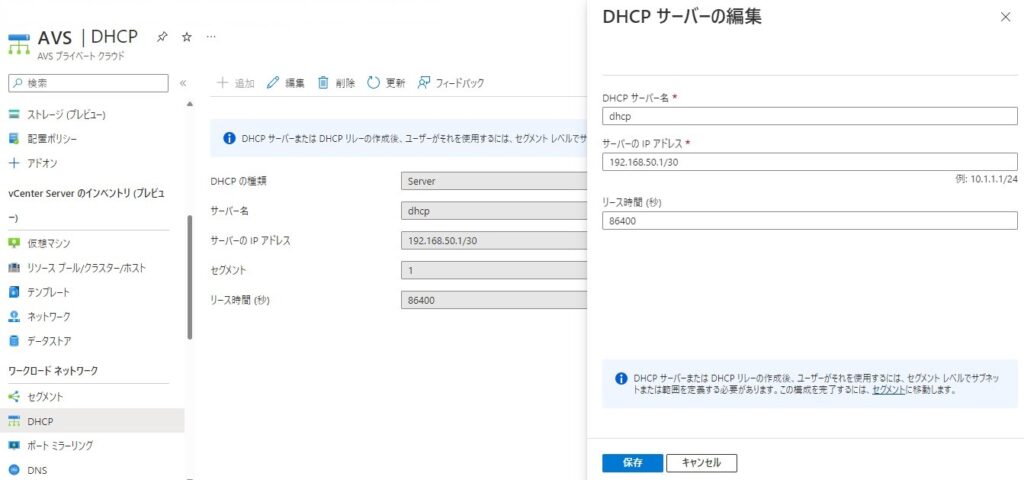
【ポートミラーリングの作成】
[AVSプライベートクラウド]ー[ポートミラーリング]
パケットを取得したいVMグループとキャプチャするVMグループを作成する必要があります。
グループ名:表示名
仮想マシンの選択:取得元VMもしくは、キャプチャ先VMを選択
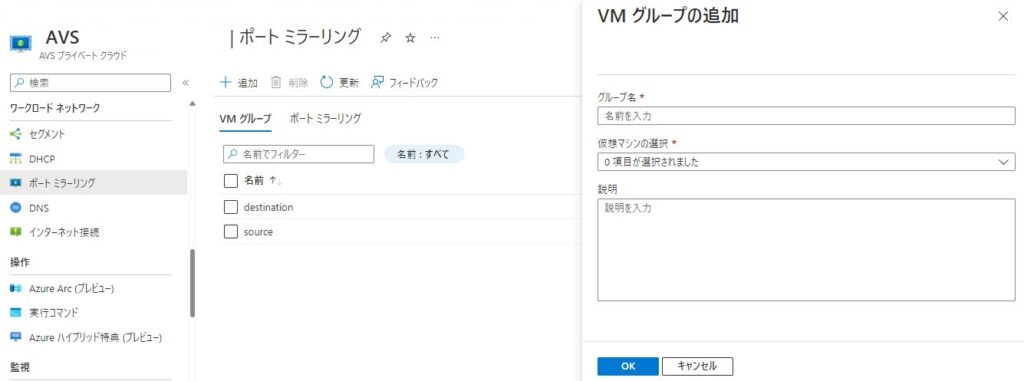
ポートミラーリングの名前:表示名
方向:[イングレス/エグレス/双方向]
ソース:事前に作成した取得元VMグループを指定
接続先:事前に作成したキャプチャ先VMグループを指定
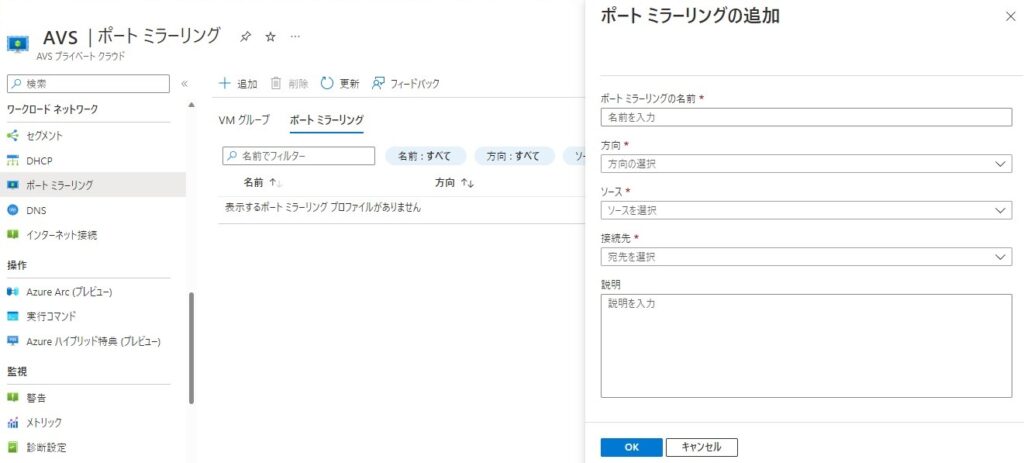
【DNSフォワーダー設定】
[AVSプライベートクラウド]ー[DNS]ー[DNSゾーン]
種類:既定のDNSゾーン=全てのドメインが対象
DNSゾーン名:表示名
ドメイン:転送するドメインを指定
DNSサーバーIP:
ソースIP:DNSフォワーダーのIPアドレスを指定。DNS側でフィルターするため
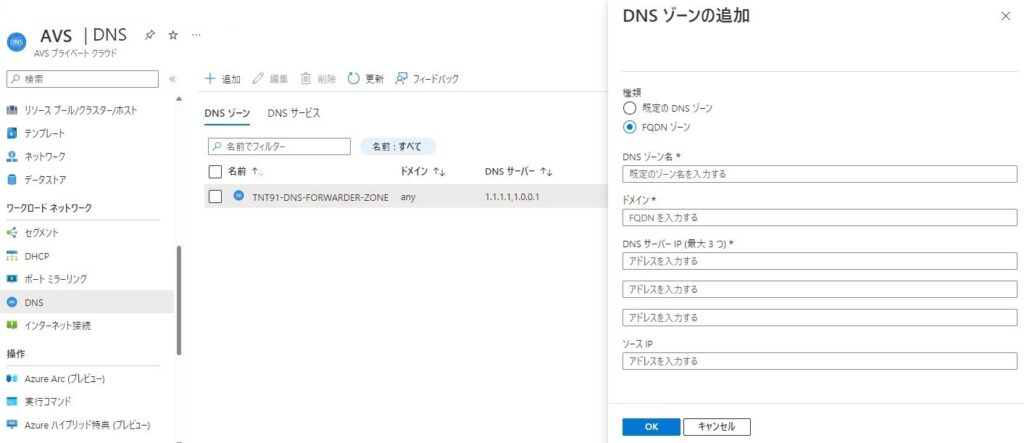
【DNSサーバーの作成】
[AVSプライベートクラウド]ー[DNS]ー[DNSサービス]
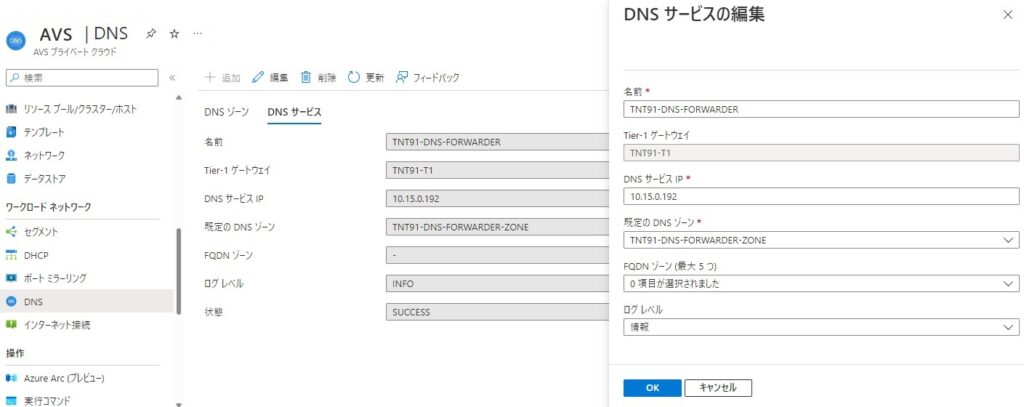
【インターネット接続】
[AVSプライベートクラウド]ー[インターネット接続]
・接続しない:オンプレミス/仮想ネットワークから、BGPにてデフォルトルートを学習させた場合はコレ。
・SNATを使用:AVSから直接インターネットに出るデフォルトルートがBGPにて挿入される。オンプレやvNetから、BGPでの個別ルートの学習が可能。アウトバウンドのみ提供。
2つのPIPで同時128k接続まで対応。フィルターやログ機能なし。
※デフォルトルートも学習できるので、オンプレ/仮想ネットワークに変更可能。←意味なし
・NSX-Tエッジに対してパブリックIPを使用して接続する:AVSから直接インターネットに出るデフォルトルートがBGPにて挿入される。オンプレやvNetから、BGPでの個別ルートの学習が可能。ただし、デフォルトルートだけは、フィルターされ学習できません。
イン/アウトバウンドに対応。最大1000PIPをサポート。NSX-T[GatewayFirewall]機能を利用できる。
※NSX-T(T1)にてNATルールの追加が必要です。
Action[SNAT]-Source[VMsegment]-Destination[Any]-Translated[PIP]
Action[No SNAT]-Source[VMsegment]-Destination[x.x.x.x/22]-Translated[Any]
Action[No SNAT]-Source[VMsegment]-Destination[(オンプレ/vNet)]-Translated[Any]
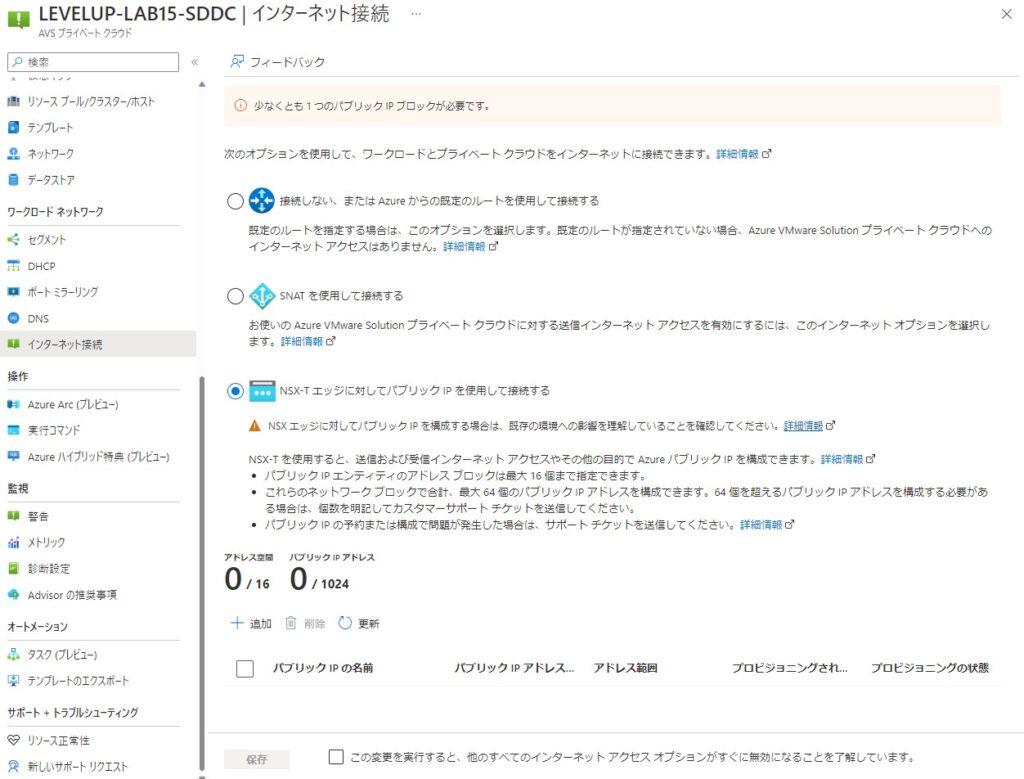
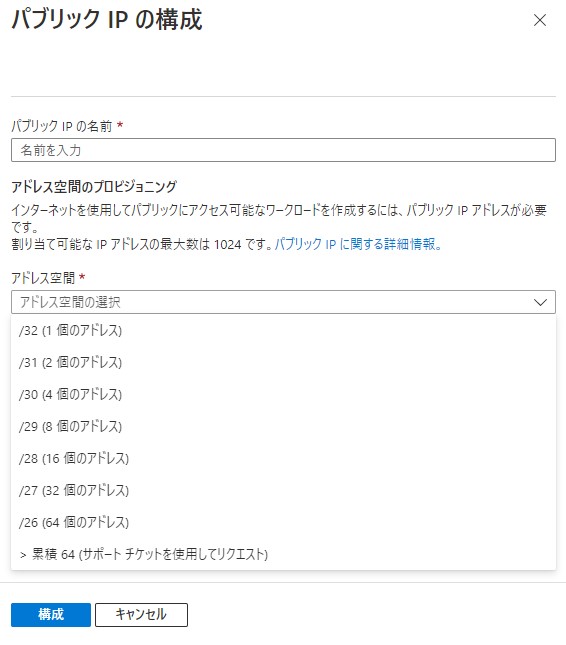
おまけ:Azureポータルでの管理機能
【クラスターの追加方法】
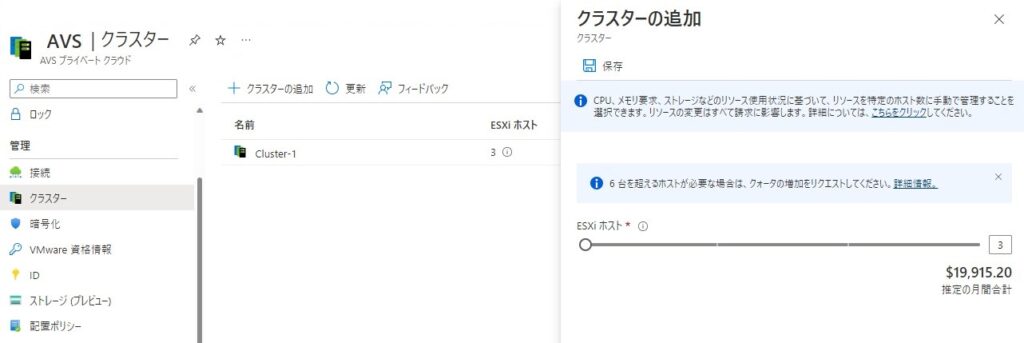
【データストアとしてANFを追加する方法】
※事前にANFでボリュームの作成が必要です。
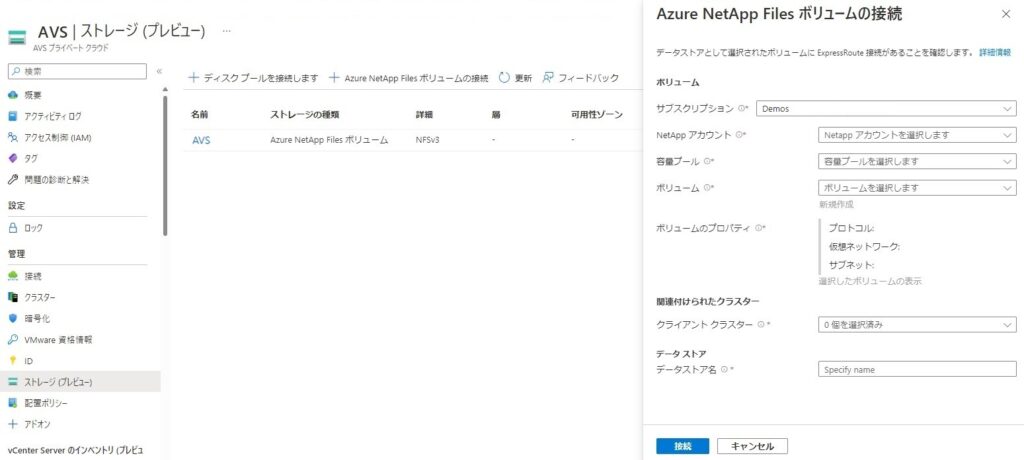
【配置ポリシー】
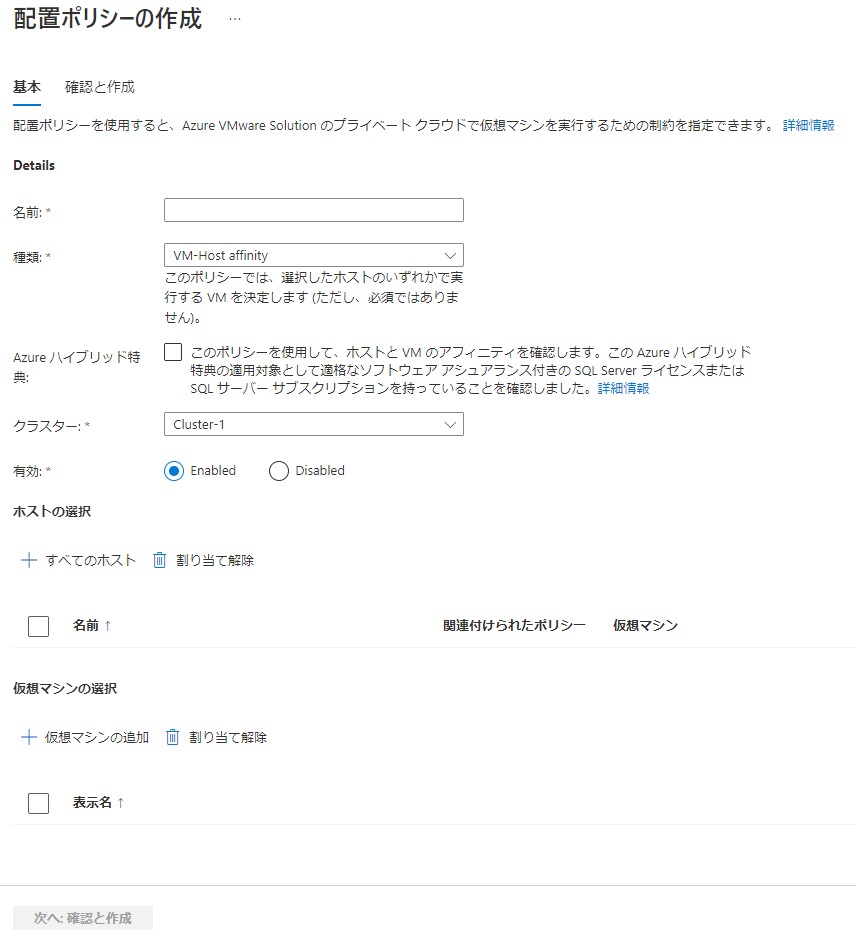
【+アドオン】
SRMやHCXをデプロイできます。